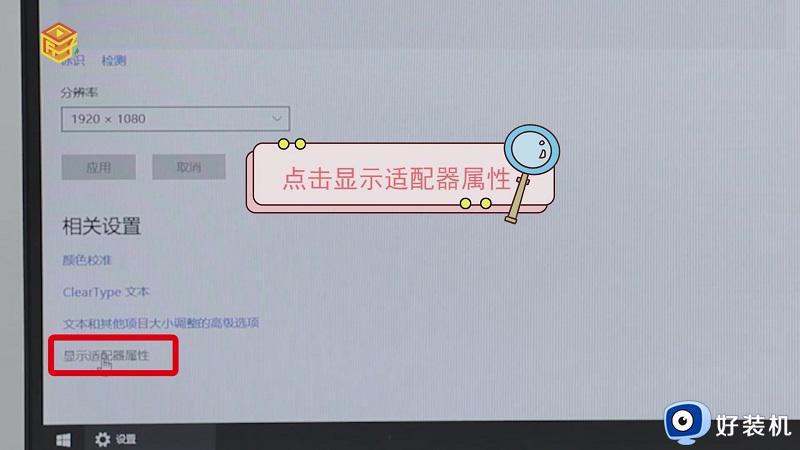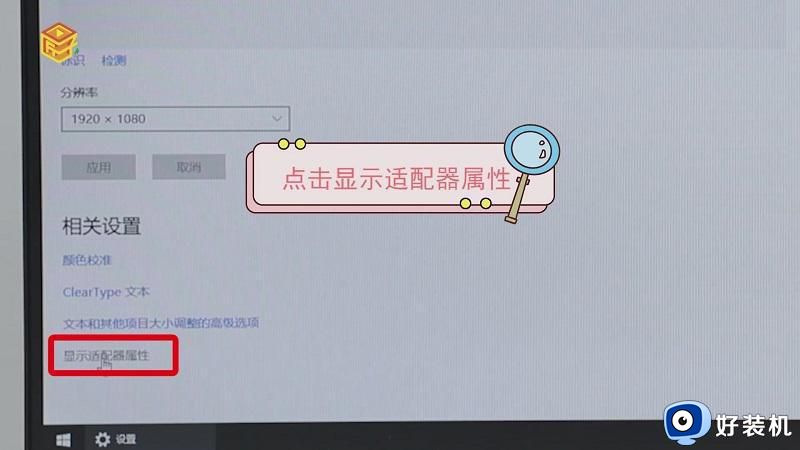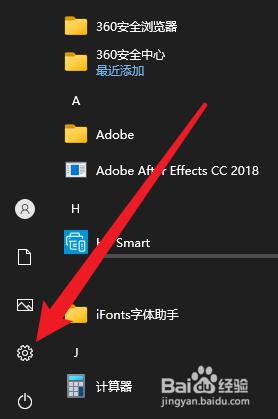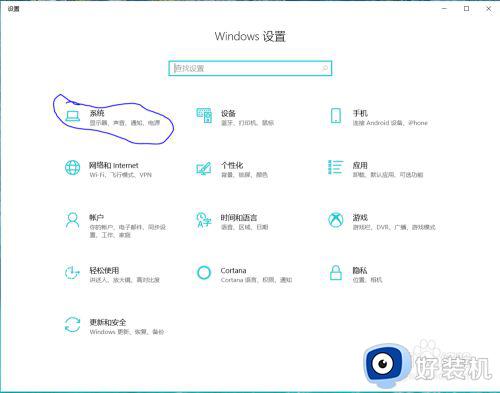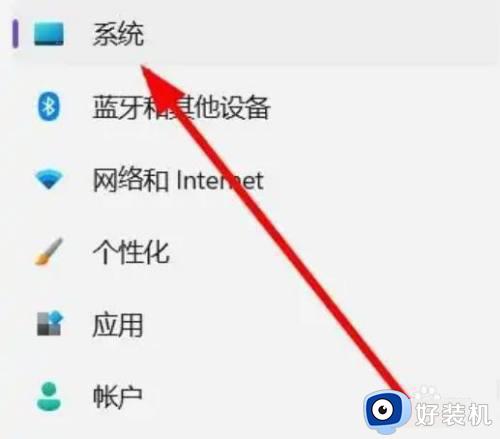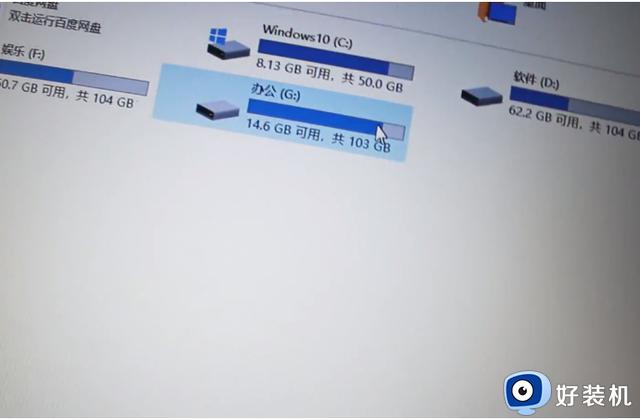电脑屏幕有细纹竖条解决方法 电脑屏幕有竖条纹怎么解决
时间:2022-10-17 15:09:25作者:run
在长时间操作电脑的过程中,难免有些用户会遇到启动电脑之后屏幕出现细纹竖条的问题,今天小编就给大家带来电脑屏幕有竖条纹怎么解决,如果你刚好遇到这个问题,跟着小编一起来操作吧。
解决方法:
1.电脑显示器竖纹可以分两个情况,一个是硬件,一个软件。
先排除软件问题,右键单击此电脑,选择属性,如下图所示
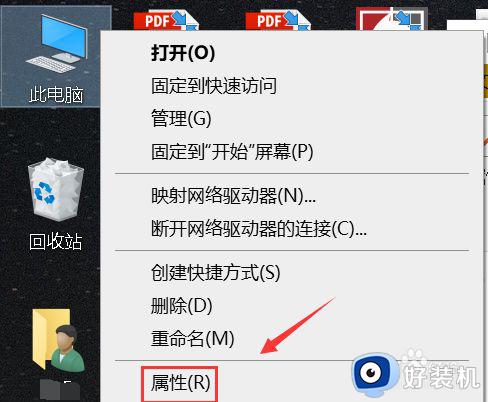
2.点击设备管理器进入,如下图所示
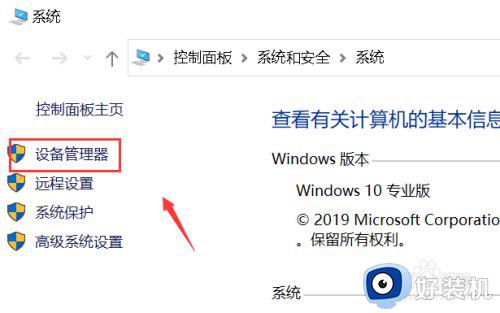
3.找到显示适配器展开,如下图所示
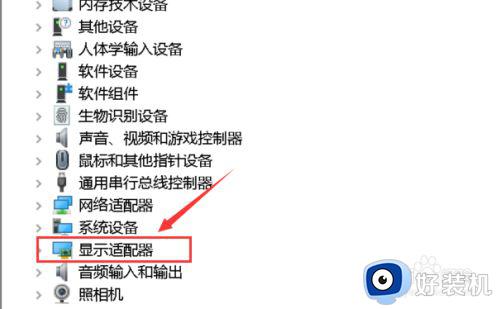
4.右键单击显卡,一般选择独立显卡,选择属性,如下图所示
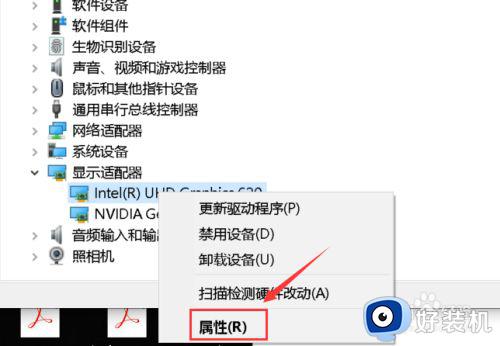
5.点击资源查看是否有设备冲突,如下图所示
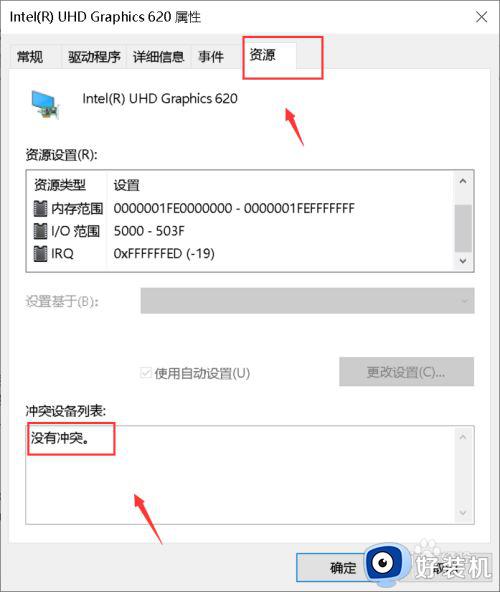
6.如果有设备冲突,点击驱动是程序,我们可以先卸载设备或者更新驱动程序,如下图所示
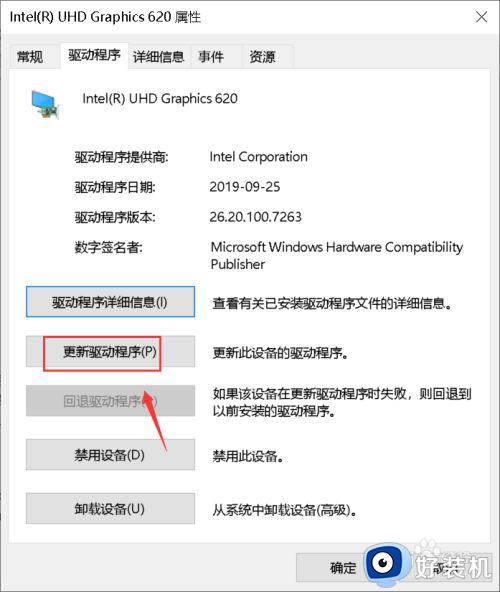
7.选择自动查找更新即可,系统会自动安装,如下图所示
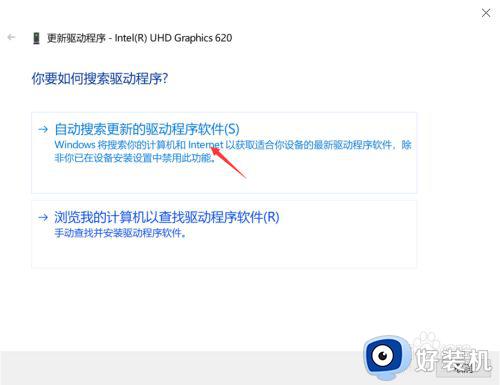
8.如果软件没法解决,那有可能是外部磁场干扰,可以将显示器电源换个电源插孔,尽量远离当前插孔。

9.电磁干扰也会导致竖纹,这时候可以考虑到干扰的话可以在数据线上串一个磁环!如下图所示

以上就是关于电脑屏幕有细纹竖条解决方法的全部内容,有遇到这种情况的用户可以按照小编的方法来进行解决,希望能够帮助到大家。